
- Autorius Lynn Donovan [email protected].
- Public 2023-12-15 23:50.
- Paskutinį kartą keistas 2025-01-22 17:32.
1 būdas RAM naudojimo patikrinimas sistemoje „Windows“
- Laikykite nuspaudę Alt + Ctrl ir paspauskite Delete. Tai padarius atsidarys jūsų Windows kompiuterio užduočių tvarkyklės meniu.
- Spustelėkite Task Manager. tai į paskutinė parinktis šiame puslapyje.
- Spustelėkite į Našumo skirtukas. Pamatysite tai adresu į Viršus į "Užduočių tvarkyklė" langas .
- Spustelėkite Atmintis skirtuką.
Taip pat žinote, kaip patikrinti savo kompiuterio atmintį?
Darbalaukyje arba meniu Pradėti dešiniuoju pelės mygtuku spustelėkite Kompiuteris ir pasirinkite Ypatybės. Sistemos ypatybių lange sistema pateiks sąrašą „Įdiegta atmintis (RAM) su visa aptikta suma. Pavyzdžiui, toliau esančiame paveikslėlyje yra 4 GB atmintis įdiegta į kompiuteris.
Be to, kaip patikrinti RAM sistemoje „Windows Server 2012“? Į patikrinti nuo sumos RAM (fizinė atmintis), įdiegta veikiančioje sistemoje „Windows Server“ ., tiesiog eikite į Pradėti > Valdymo skydas > Sistema. Šioje srityje galite matyti sistemos aparatinės įrangos, įskaitant visą įdiegtą, apžvalgą RAM.
Be to, kaip patikrinti atminties naudojimą naudojant „Performance Monitor“?
Patikrinti Detalus Atminties naudojimas su Veikimo monitorius Kad atsivertų Veikimo monitorius tipas: perfmon Į langą Vykdyti („Windows“klavišas + R). Atsidariusiame lange spustelėkite Veikimo monitorius pagal Stebėjimas Įrankiai kairiojoje srityje. Dešinioji sritis virsta tiesiogine diagrama / diagrama, kuri atrodo kaip toliau pateikta ekrano kopija.
Kaip patikrinti kompiuterio naudojimo laiką?
Žingsniai
- Atidarykite užduočių tvarkyklę. Tai galite padaryti keliais skirtingais būdais:
- Spustelėkite skirtuką Našumas. Jis yra užduočių tvarkyklės lango viršuje.
- Spustelėkite skirtuką CPU. Šią parinktį rasite kairėje užduočių tvarkyklės lango pusėje.
- Raskite antraštę „Up Time“.
- Pažvelkite į skaičių dešinėje antraštės „Užveikimo laikas“.
Rekomenduojamas:
Kaip patikrinti procesoriaus naudojimą serveryje?

Norėdami patikrinti procesoriaus ir fizinės atminties naudojimą: spustelėkite skirtuką Performance. Spustelėkite Resource Monitor. Skirtuke Resource Monitor pasirinkite procesą, kurį norite peržiūrėti, ir naršykite įvairiuose skirtukuose, pvz., Diskas arba Tinklas
Kaip patikrinti duomenų naudojimą AT&T?
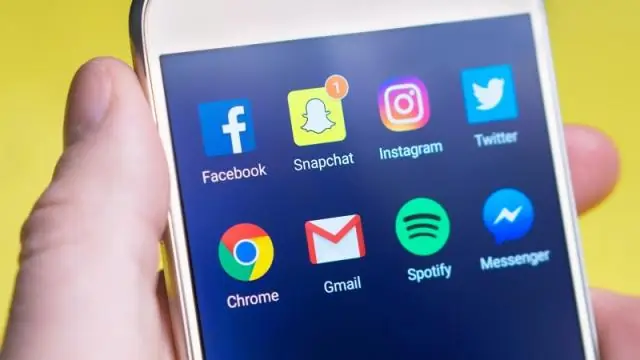
Tiesiog surinkite *3282# iš savo AT&T belaidžio telefono. Ispanų kalba surinkite *3285#. Išsiųsime tekstinį pranešimą su jūsų duomenų ir pranešimų naudojimu. Arba patikrinkite savo naudojimą myAT&T
Kaip patikrinti procesoriaus naudojimą SAP HANA?

Yra šios parinktys, skirtos patikrinti dabartinį SAP HANA duomenų bazės serverio procesoriaus naudojimą: SAP HANA Studio -> Administravimas -> Apžvalga -> CPU naudojimas. SAP HANA Studio -> Administravimas -> Našumas -> Įkėlimas -> [Sistemos] CPU
Kaip patikrinti procesoriaus naudojimą AIX?

Kaip patikrinti procesoriaus naudojimą AIX sistemose, kuriose vykdomi procesai: patikrinkite, kokie visi su programa susiję procesai veikia ir kurie visi naudoja daugiau procesoriaus, vykdydami komandą TOPAS. # topas. Atminties naudojimas: patikrinkite atminties naudojimą kiekvienam procesui, kuriame naudojamas didelis CPU, vykdydami šią komandą: # svmon –p. Nereikalingi nužudymo procesai:
Kaip sumažinti fizinės atminties naudojimą „Windows 10“?

3. Sureguliuokite „Windows 10“, kad jos našumas būtų geriausias. Dešiniuoju pelės mygtuku spustelėkite piktogramą „Kompiuteris“ir pasirinkite „Ypatybės“. Pasirinkite „Išplėstiniai sistemos nustatymai“. Eikite į „Sistemos ypatybės“. Pasirinkite „Nustatymai“Pasirinkite „Koreguoti, kad našumas būtų geriausias“ir „Taikyti“. Spustelėkite „Gerai“ir paleiskite kompiuterį iš naujo
